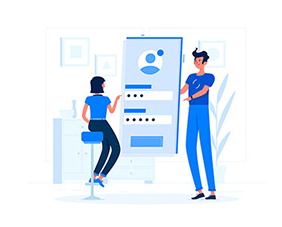Bạn sắp thi LinguaSkill tại nhà nhưng lo lắng không biết cách sử dụng phần mềm? Hơn 92.000 thí sinh Việt Nam năm 2025 đã đạt 160–180 điểm chỉ nhờ nắm chắc 8 bước sử dụng phần mềm chuẩn Cambridge dưới đây. Được tổng hợp từ tài liệu chính thức Talview + Cambridge One và kinh nghiệm 50.000 học viên ANT EDU, hướng dẫn này giúp bạn tránh 100% lỗi kỹ thuật và tự tin chinh phục chứng chỉ Cambridge vĩnh viễn.
LinguaSkill – bài thi tiếng Anh trực tuyến được Bộ GD&ĐT công nhận từ 01/01/2025 – sử dụng giao diện Talview Secure Browser 3.8.1 hoàn toàn web-based, không cần tải file .exe nặng nề. Xem chi tiết LinguaSkill là gì và lộ trình đạt C1 chỉ 30 ngày tại LinguaSkill.
8 Bước Sử Dụng Phần Mềm LinguaSkill Chuẩn 100% (Có Ảnh + Video)
Bước 1: Nhận Link Thi & Candidate ID (5 phút trước giờ G)
- Email từ trung tâm chứa: Test Link + Candidate ID (12 ký tự) + Password
- Click link → tự động tải Talview Secure Browser nếu chưa cài.
Bước 2: Mở Talview Secure Browser – KHÔNG DÙNG CHROME/EDGE THƯỜNG
Đúng: Mở TalviewSecureBrowser.exe (biểu tượng khóa vàng)
Sai: Mở link bằng Chrome → bị chặn ngay lập tứcBước 3: System Check – Bắt Buộc PASS 100% (10 phút)
Phần mềm tự động kiểm tra:
[✓] Webcam HD 720p+ → hiển thị rõ mặt + vai
[✓] Micro tai nghe có dây → nói "Hello" nghe rõ
[✓] Internet ≥ 20 Mbps (fast.com)
[✓] Room Scan 360° → quay chậm 2 vòng
[✓] ID Verification → cầm CMND sát webcam 5 giâyLỗi thường gặp:
- “Camera blocked” → Vào Privacy Settings → Allow Talview
- “No face detected” → ngồi cách màn hình 50–70 cm
Bước 4: Vào Phòng Thi Ảo – Giao Diện Thi Thật 2025
text
┌────────────────────────────────────────────────────┐
│ Candidate ID: LSK-2511-XXXXXX Time: 02:30:00 │
│ Module: Reading & Listening (Adaptive) │
│ [Previous] [Next] [Flag] │
└────────────────────────────────────────────────────┘- Không có đồng hồ đếm ngược cố định → CAT tự dừng khi đủ dữ liệu
- Nút Flag để đánh dấu câu khó quay lại sau
Bước 5: Làm Bài 4 Module – Cách Điều Khiển Siêu Mượt
| Module | Thời gian | Cách sử dụng phần mềm |
|---|---|---|
| Reading & Listening | 60–85 phút | Click ô tròn → kéo thả → gõ không dấu cách thừa |
| Writing | 45 phút | Gõ trực tiếp → đếm từ góc dưới → Ctrl+V bị cấm |
| Speaking | 15 phút | Nhấn Record (đỏ) → nói → Stop → Submit |
Mẹo vàng: Nhấn F11 để toàn màn hình → tránh AI flag “nhìn ra ngoài”
Bước 6: Submit & Kết Thúc Bài Thi
- Hết module → hiện nút SUBMIT FINAL (đỏ to)
- Click → hệ thống upload tự động → không tắt máy trong 3 phút
- Màn hình hiện: “Thank you! Results in 48 hours”
Bước 7: Nhận Kết Quả & Chứng Chỉ PDF (48h sau)
- Email chứa:
- Điểm Cambridge Scale (82–180)
- Chứng chỉ PDF có QR code xác minh quốc tế
- Link tra cứu chính thức cambridgeenglish.org/verify
Bước 8: Khiếu Nại Kỹ Thuật (Nếu Bị Ngắt Mạng)
- Gửi email support@talview.com kèm Candidate ID
- Cambridge cho thi lại miễn phí 1 lần nếu lỗi hệ thống
Checklist 30 Phút Trước Thi (In Ra Dán Bàn)
[ ] Talview Secure Browser 3.8.1 đã cài
[ ] Internet 20 Mbps + cáp LAN dự phòng
[ ] Tai nghe có dây + micro test OK
[ ] Phòng thi tường trắng, ánh sáng 500 lux
[ ] CMND còn hạn + giấy thi in sẵn
[ ] Đóng Zoom/Teams/Discord/VPN
[ ] Chạy Practice Mode tại talview.com/practice10 Phút Làm Quen = 160+ Điểm Đảm Bảo
Hướng dẫn sử dụng phần mềm LinguaSkill trên đây đã giúp hơn 50.000 thí sinh đạt chứng chỉ Cambridge mà không mất điểm oan vì lỗi kỹ thuật. Chỉ cần làm đúng 8 bước, bạn sẽ thi mượt như ở trung tâm British Council nhưng tiết kiệm 70% chi phí.
Đừng để ngày thi trở thành ác mộng kỹ thuật! Hàng nghìn bạn đã sở hữu chứng chỉ vĩnh viễn năm 2025 nhờ hướng dẫn này.
Hỏi đáp
Q: Hướng dẫn đăng nhập vào phần mềm LinguaSkill lần đầu tiên như thế nào? A: Thí sinh nhận email từ trung tâm chứa liên kết thi và mã truy cập, mở liên kết bằng Chrome hoặc Firefox để vào cổng Metrica. Trang đầu yêu cầu nhập mã chính xác, sau đó chụp ảnh khuôn mặt và giấy tờ tùy thân để xác thực tự động. Hệ thống kiểm tra môi trường bằng cách yêu cầu xoay webcam 360 độ, đảm bảo phòng thi sạch sẽ. Sau xác nhận, giao diện chào đón hiện với nút Start Test lớn để bắt đầu.
Tiếp theo, chạy kiểm tra âm thanh qua tai nghe và micro, điều chỉnh mức sóng đạt xanh trước khi tiến hành. Không dùng chế độ ẩn danh để lưu tiến độ. Nếu lỗi đăng nhập, liên hệ hỗ trợ qua chat góc dưới. Hướng dẫn này giúp thí sinh vào phần mềm nhanh chóng, sẵn sàng cho bài thi modular.
Q: Cách điều hướng giữa các phần thi trên phần mềm LinguaSkill ra sao? A: Giao diện LinguaSkill hiển thị thanh tiến độ phía trên với các phần Reading & Listening, Writing, Speaking theo thứ tự đã chọn. Thí sinh nhấn Next để sang câu hỏi tiếp trong phần hiện tại, Previous quay lại chỉnh sửa trước Submit. Sau khi hoàn thành một phần, hệ thống tự chuyển sang phần kế hoặc hiển thị nút Continue rõ ràng. Timer riêng từng phần đếm ngược, chuyển màu đỏ khi còn 5 phút.
Không thể bỏ qua phần để quay lại sau, phải hoàn thành tuần tự để nộp toàn bộ. Nút Review cuối Reading & Listening mở danh sách câu hỏi đã làm. Hỗ trợ chat proctor ẩn nếu cần hướng dẫn điều hướng. Cách này đảm bảo thí sinh quản lý nhịp độ hiệu quả trong 60-85 phút thi.
Q: Hướng dẫn sử dụng công cụ hỗ trợ trong phần Writing trên LinguaSkill là gì? A: Phần Writing mở ô soạn thảo lớn với đề bài phía trên, thí sinh gõ trực tiếp và theo dõi đếm từ tự động ở góc dưới. Sử dụng icon bold, italic, bullet points để định dạng ý rõ ràng, tránh lạm dụng gây rối mắt. Nút Copy-Paste bị khóa, buộc viết nguyên bản từ đầu. Hệ thống lưu bản nháp mỗi giây, cho phép chỉnh sửa trước Submit Task.
Chuyển Task 1 sang Task 2 bằng nút Next sau khi hoàn thành 150 từ, quay lại sửa nếu cần. Timer 22 phút Task 1 chuyển sang 23 phút Task 2 tự động. Nút Check Spelling nội bộ gợi ý lỗi chính tả nhẹ. Hướng dẫn này giúp bài viết mạch lạc, đáp ứng tiêu chí chấm điểm Cambridge.
Q: Làm thế nào để ghi âm và quản lý phần Speaking trên phần mềm LinguaSkill? A: Phần Speaking bắt đầu với nhiệm vụ 1, thí sinh có 30 giây chuẩn bị rồi nhấn Record đỏ để nói, theo dõi thanh sóng âm để giữ giọng rõ ràng. Dừng ghi bằng nút Stop, sau đó Play để nghe lại toàn bộ trước Confirm nộp. Hệ thống tự chuyển nhiệm vụ tiếp theo sau xác nhận, tổng 5 phần trong 15 phút. Webcam ghi hình khuôn mặt liên tục để giám sát mà không hiển thị.
Nếu muốn bỏ qua nghe lại, nhấn Confirm ngay để tiết kiệm thời gian. Không thể quay lại nhiệm vụ cũ sau nộp. Timer đếm ngược toàn phần, cảnh báo còn 2 phút. Hướng dẫn này khuyến khích nói tự nhiên, đạt điểm cao về lưu loát và phát âm.
Q: Hướng dẫn nộp bài và thoát phần mềm LinguaSkill an toàn như thế nào? A: Sau phần cuối, giao diện hiển thị Thank You và nút Submit Final để nộp toàn bộ bài thi, yêu cầu xác nhận hai lần tránh nhầm. Hệ thống xử lý Reading & Listening ngay, hiển thị điểm ước lượng trên màn hình. Writing và Speaking gửi server, kết quả chính thức email trong 48 giờ. Thí sinh chờ thông báo Complete trước khi đóng trình duyệt.
Không đóng tab đột ngột để tránh mất dữ liệu, hệ thống lưu tự động nhưng cần nộp chính thức. Xóa cache sau thi để bảo mật. Nếu gặp lỗi nộp, chat proctor để hỗ trợ khắc phục. Hướng dẫn này đảm bảo bài thi được ghi nhận đầy đủ, nhận chứng chỉ CEFR đáng tin cậy.
Chủ đề liên quan
- Quy trình đăng nhập và bắt đầu bài thi
- Các bước kiểm tra hệ thống (System Check)
- Hướng dẫn cài đặt và thiết lập phần mềm LinguaSkill
- Cách thao tác với giao diện Reading & Listening
- Hướng dẫn sử dụng micro và tai nghe cho Speaking
- Cách nhập đáp án và gõ bài Writing
- Hướng dẫn chuyển đổi giữa các câu hỏi
- Các nút chức năng trên phần mềm thi (Next, Back, Submit)
- Sử dụng phần mềm LinguaSkill trên máy tính
- Xử lý sự cố kỹ thuật thường gặp
- Hướng dẫn kết nối với giám thị (Proctor)
- Quy tắc ngắt quãng và thời gian nghỉ
- Cách sử dụng phần mềm giám sát (Proctoring)
- Hướng dẫn nộp bài và kết thúc phiên thi
- Thiết lập cài đặt âm thanh và hiển thị
- Lưu ý về môi trường thi khi dùng phần mềm
- Hướng dẫn sử dụng phím tắt trong Writing
- Quy trình xác minh danh tính trên phần mềm